口座開設した後はどうする?
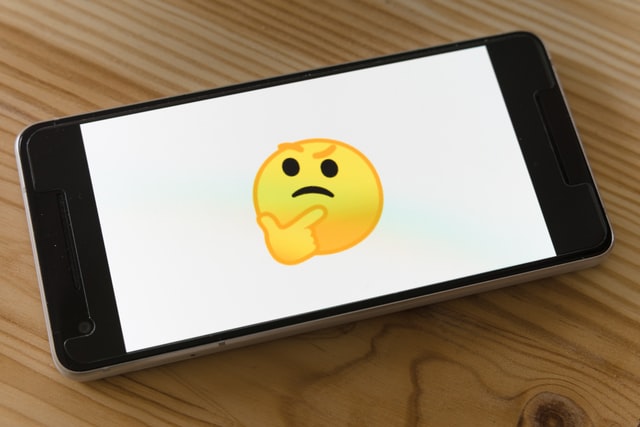
自動売買を稼働させるためにMT4というソフトウェアを使っていきます。
MT4はMetaTrader4の略称で、多くの証券会社がFX取引のプラットフォームとして利用しております。
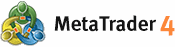
このMT4に自動売買を設置するのですが、24時間365日開いている状態にしておく必要があります。
仮に閉じてしまった場合、自動売買は稼働しなくなり、またポジションを保有中の場合は決済されず、予期せぬ損失を食らう可能性がありますのでかなり注意が必要です。
例えば、MT4を設置したパソコンを閉じてしまう、電源を落とすのもダメなので常につけておける環境でなおかつ電池切れなどが起こらないように充電をしておかなければなりません。
ただ、それはなかなか難しいもの。
そこでそれを解決するために使われているものが「VPS」というものです。
VPSとは
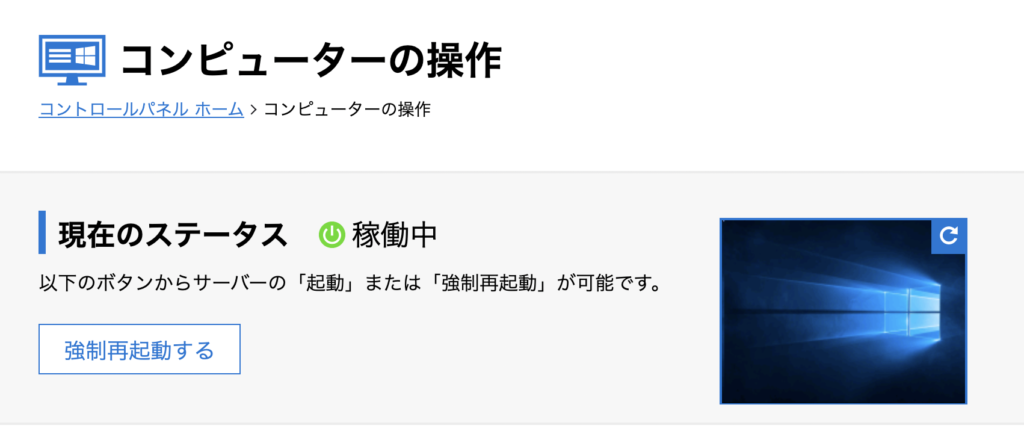
VPSはバーチャル・プライベート・サーバの略で、サーバー会社が提供するサービスの1つです。
契約すると、PC環境をクラウドサーバー上で環境を管理してくれるため、MT4が常に稼働している状態を保ってくれます。
そして遠隔で各種設定の操作が出来るため、MT4の設置や自動売買の設定などいつでも自由に設定が可能になります。
ですので基本的に自動売買を稼働するためにはこのVPSを契約して使っていきます。
おすすめのVPSは?
様々なVPSサービスを提供している会社がありますが、多くの方が利用しているのがお名前.comが提供する「デスクトップクラウド」です。
初心者でも使いやすく、業界トップクラスの安さな上、24時間365日無料電話サポート付きでとっても安心です!
※ご自身のPC内にも設置できますがVPSのご利用を推奨しています。
様々なプランがありますが一番安い1.5GBのプランでOK!
複数の自動売買システムを稼働させる場合は、1つのMT4当たり0.5GB以上メモリが必要です。 1.5GBの場合はMAX3つ、多くて2つ程度に抑えておきましょう。
VPSの申し込み、設定方法の詳細はこちらから
VPSを契約した後は?
①VPSに接続しよう
自分のパソコンを使ってVPSに接続していきましょう。
Windows、Macそれぞれの設定方法について動画にて解説しておりますのでご覧ください。
Windows版のVPS解説動画
Mac版のVPS解説動画
②MT4のダウンロード/インストール
BigBossのサイト上からMT4をダウンロードしましょう。
VPSを稼働させてMT4を使用する場合には、仮想環境のPC上からブラウザにログインしてダウンロードしてください。
ここでは、仮想環境のデスクトップPC(Windows)から稼働させることを前提にしたダウンロード手順を載せておきます。
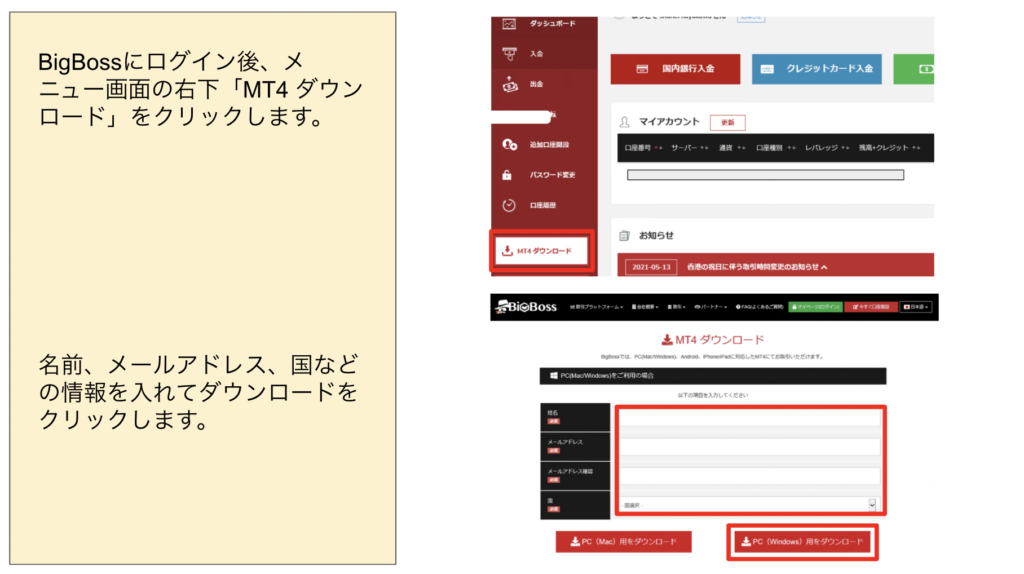
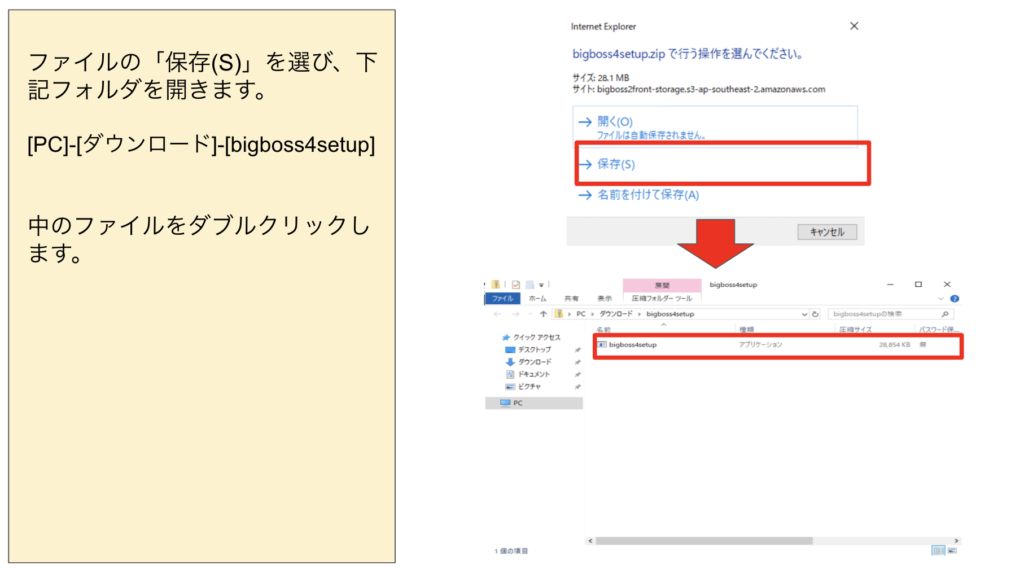
※ファイル選択時、「このアプリがデバイスに変更を加えることを許可しますか?」というメッセージが出た場合は「はい」を選択してください。
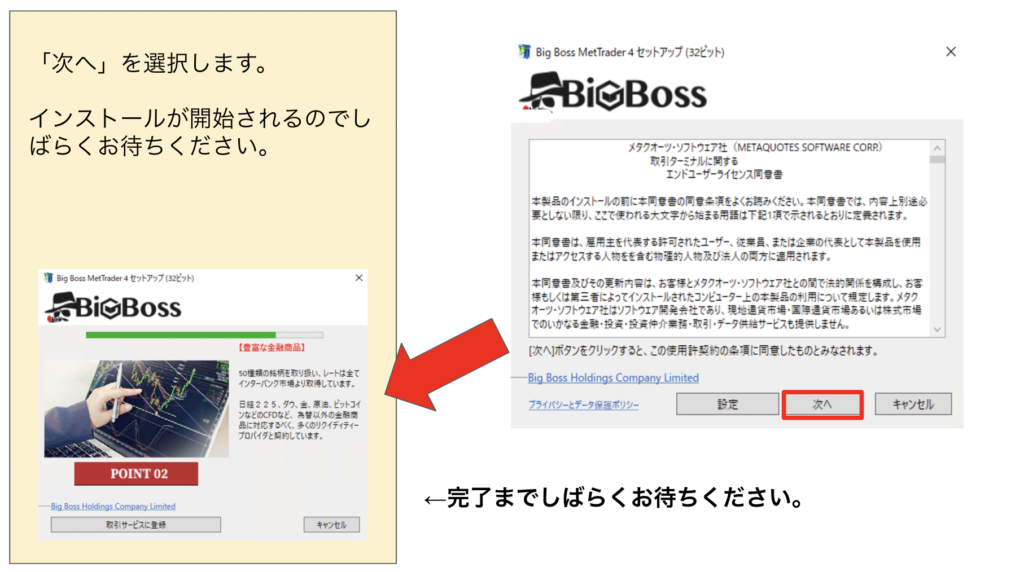
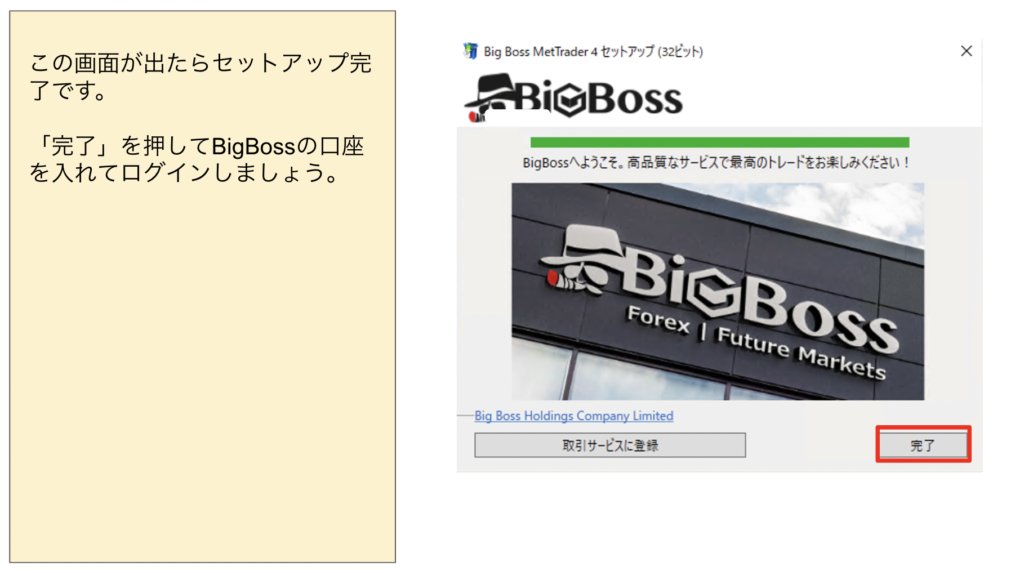
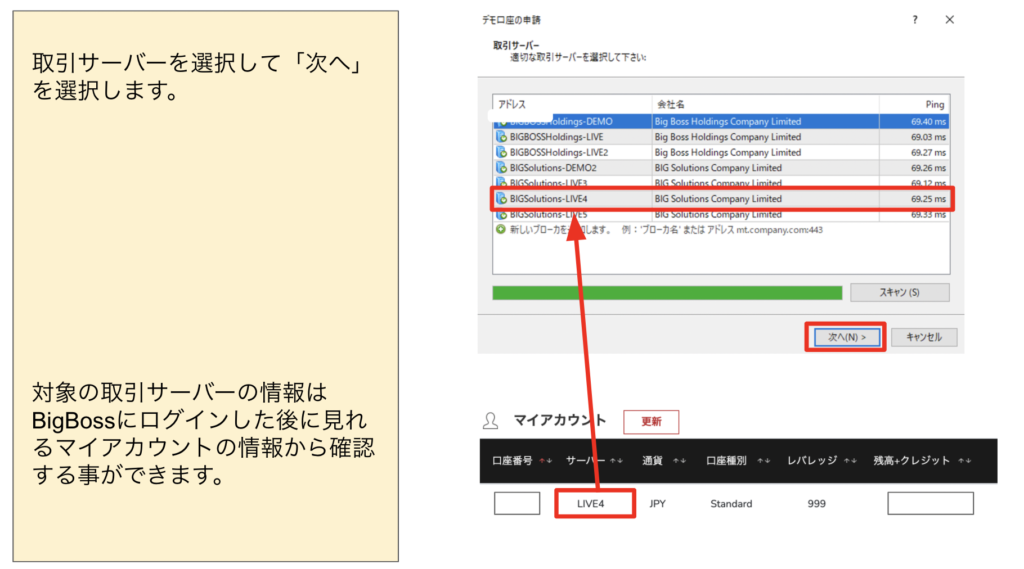
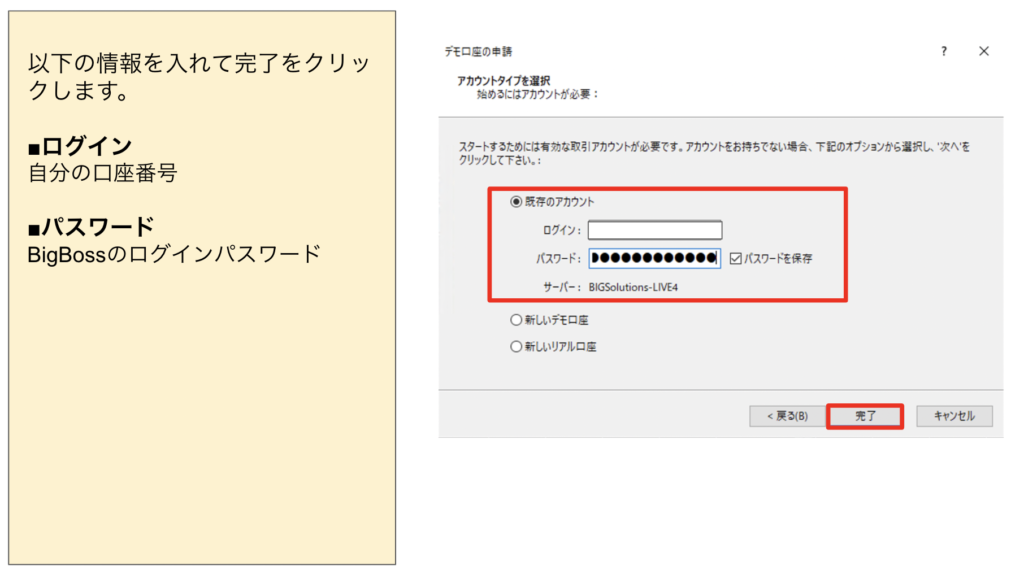

2つ以上の同じ証券口座で自動売買を稼働させたい場合
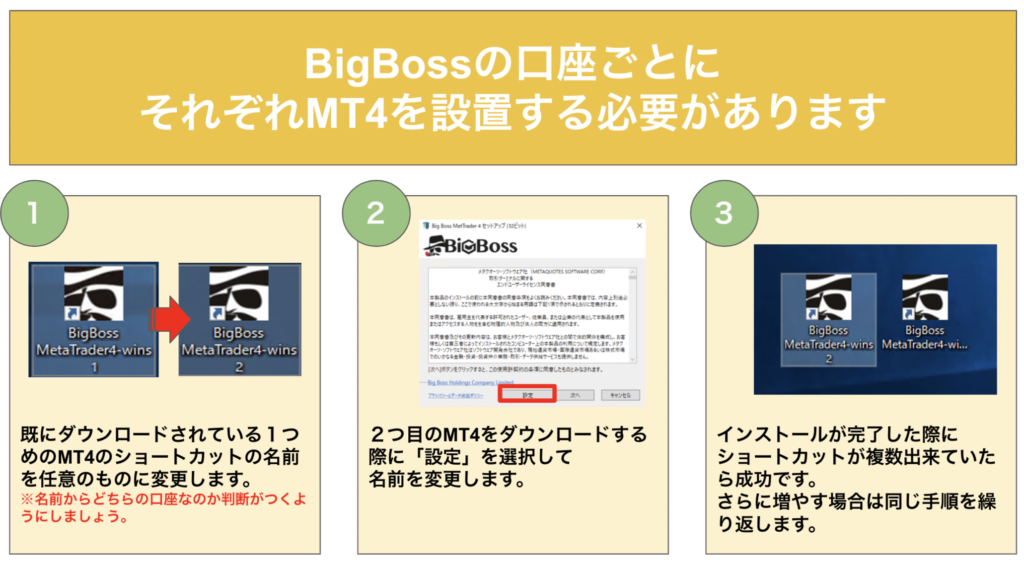
③WINSのダウンロード
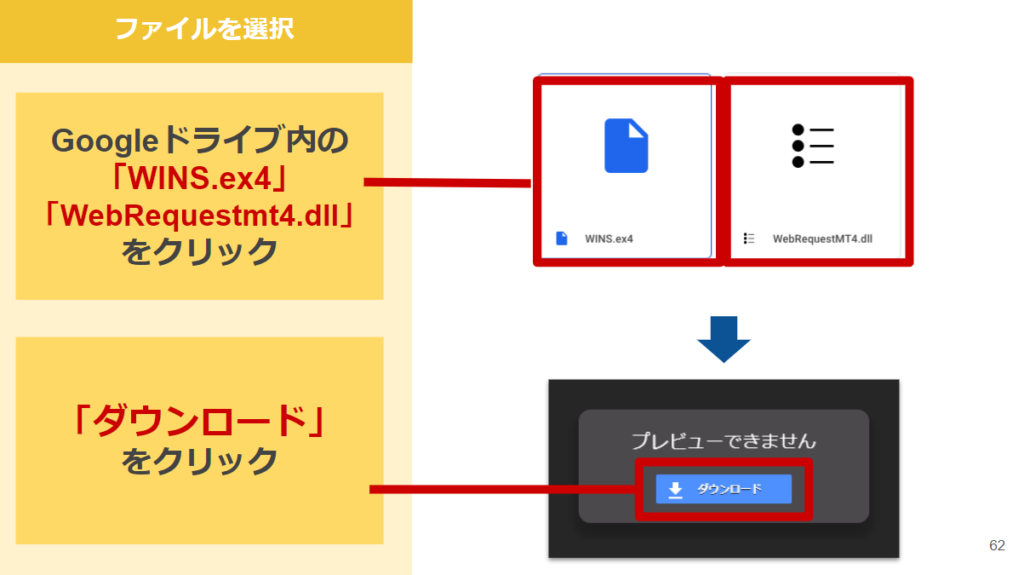
このファイルは開くものではなく、ダウンロードして設置するものです。
開けないファイルなので開かないでください(笑)
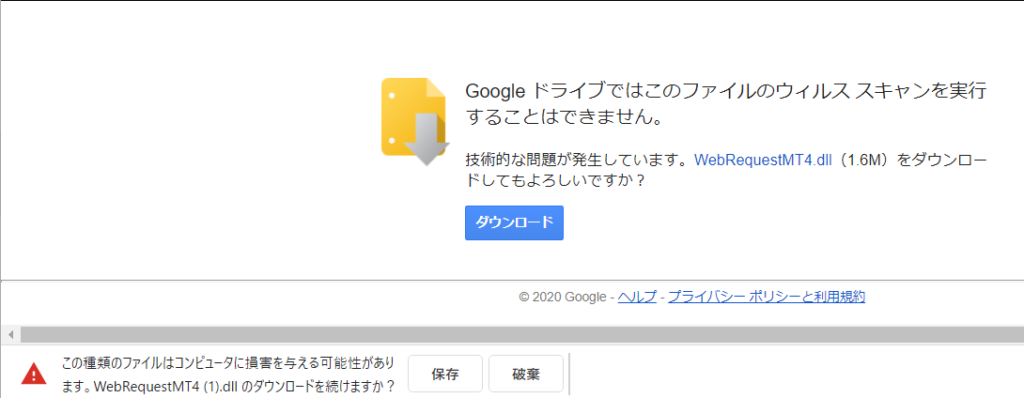
WebRequestMT4.dllをダウンロードすると上記のように「このファイルはコンピューターに損害を与える可能性」というのが出る場合がありますが、そのようなことはありませんので気にせずに保存をしてください。また(1)などついていると正常に機能しないのでダウンロード後、名称変更で(1)を外してください。
④自動売買システムをMT4に設定
※画像はXMのMT4ですが、BigBossも同様の設定で設置が可能です。

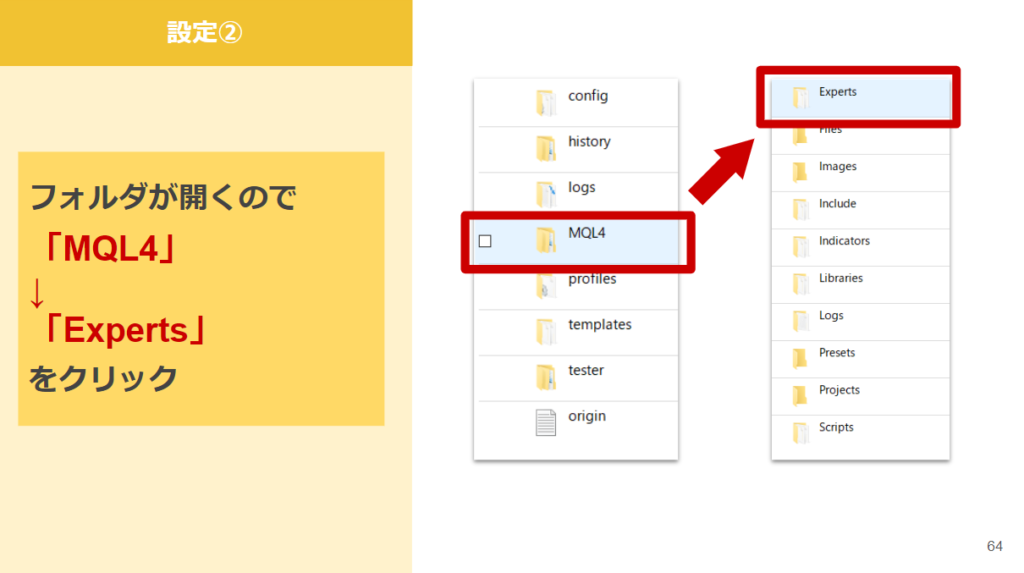
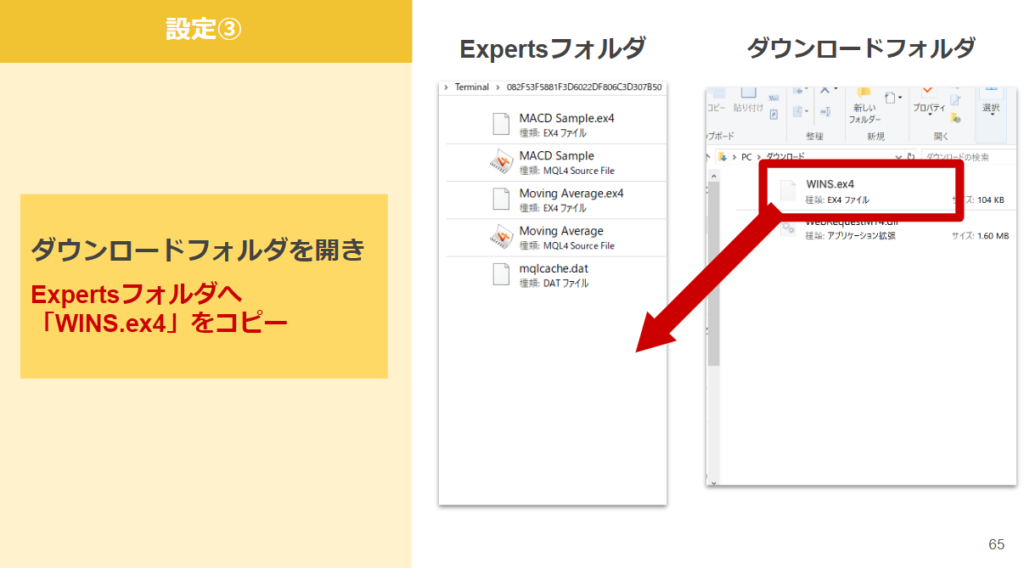
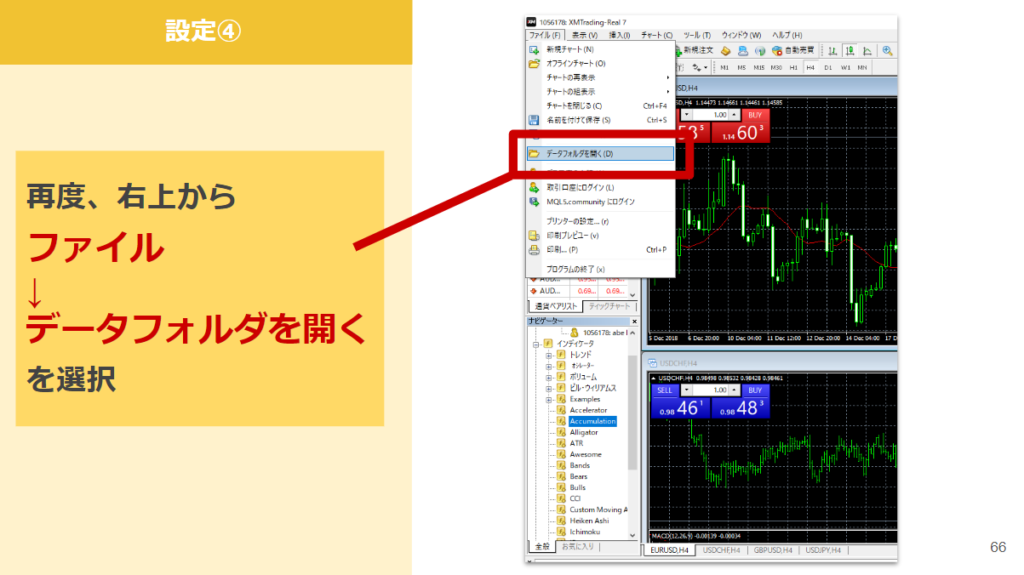
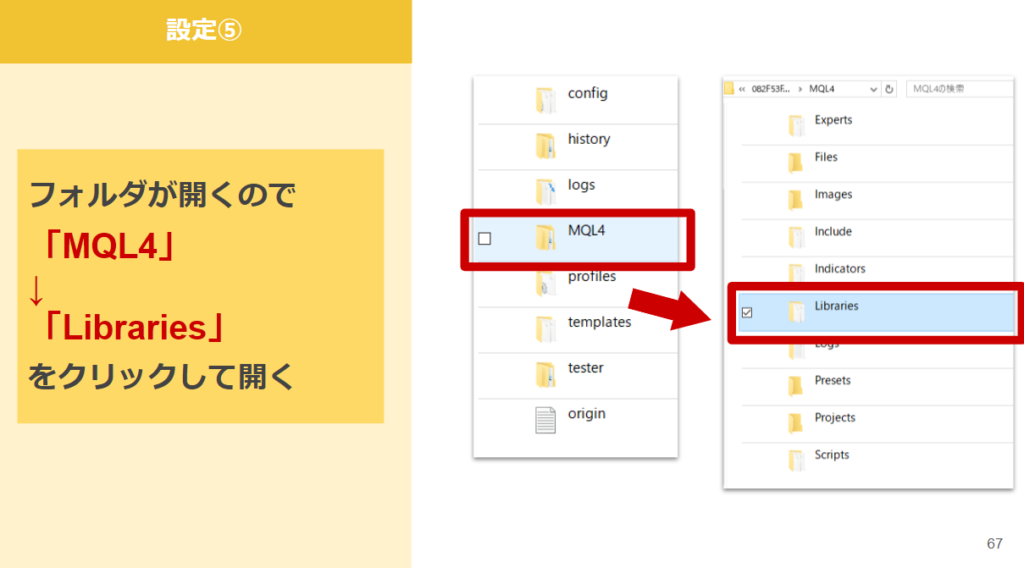
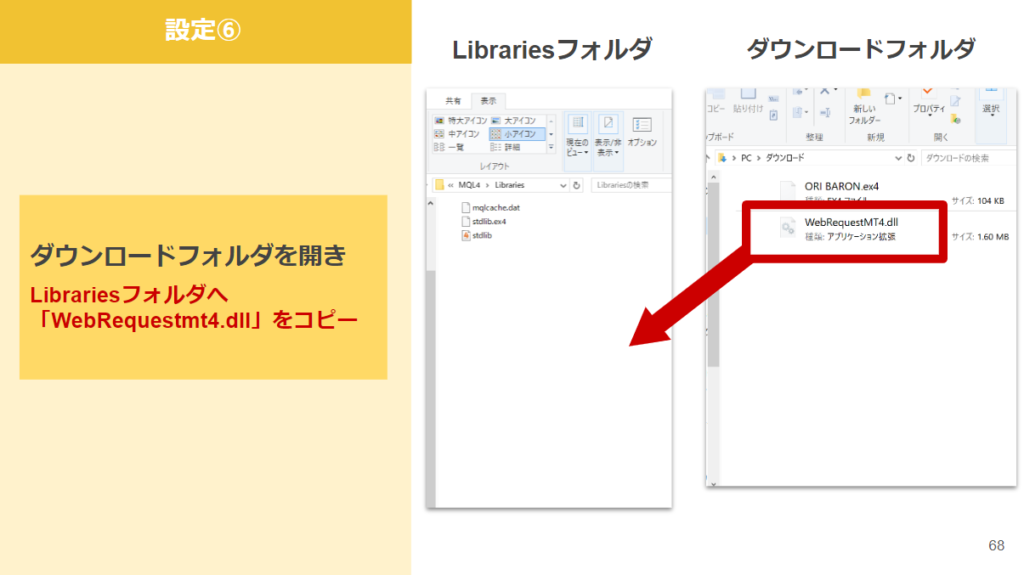
⑤チャートを表示させる

⑥時間足の選択

5分足での稼働を推奨します。
⑦自動売買の設定
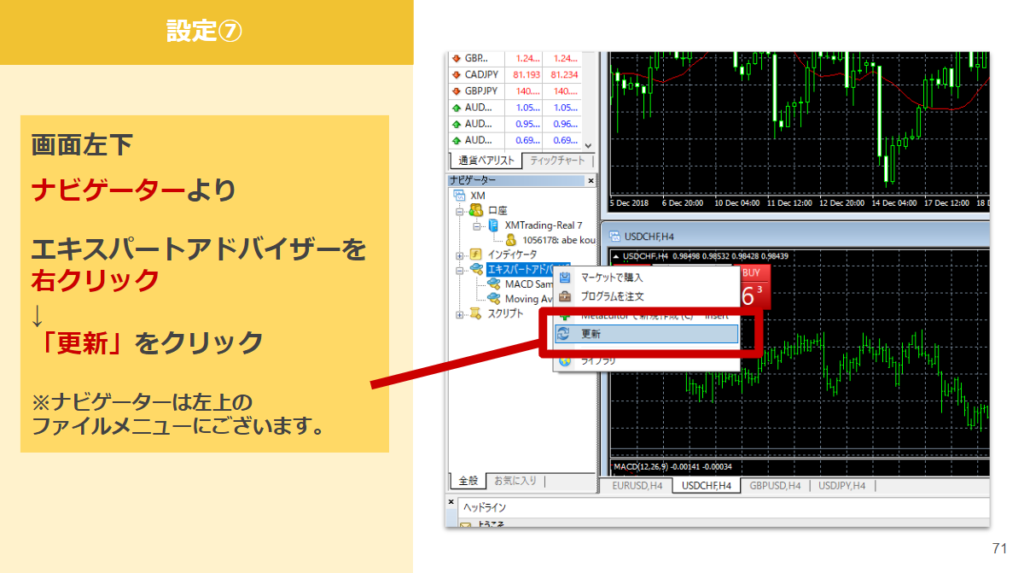
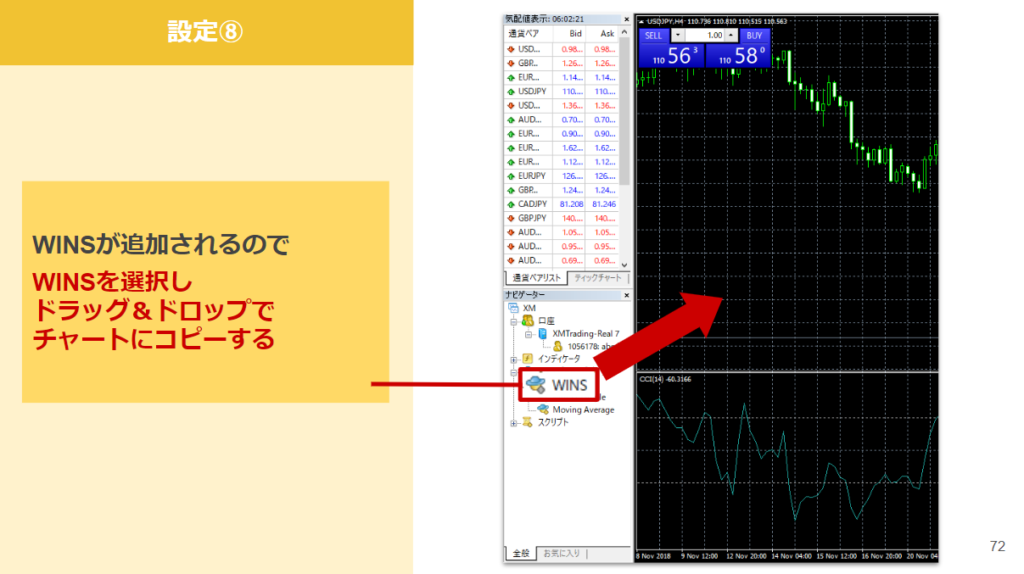
パラメーター設定
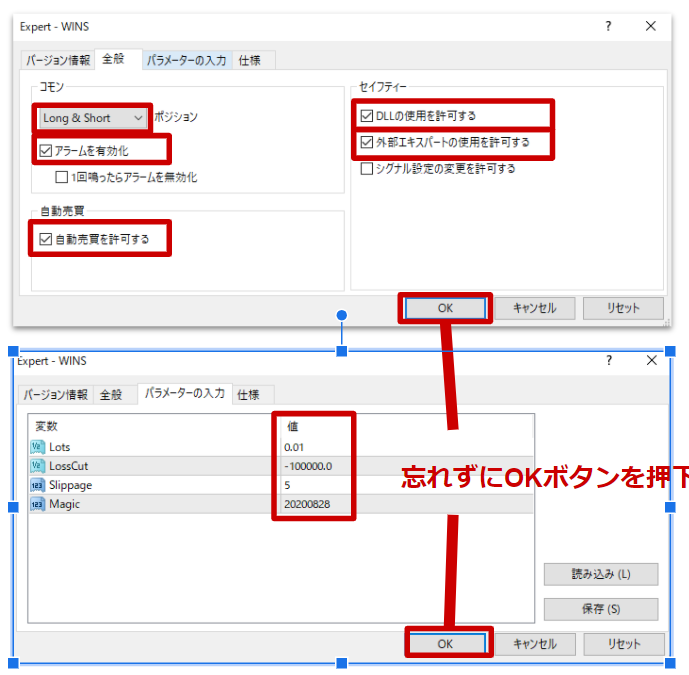
※パラメーターは仮の設定で、現在のファイルと違う可能性がありますが気にしないでください。
※10万円スタートを想定してLots:0.01、LossCut:-100,000としております。
設定画面が自動展開されるので、「全般」タブを選択して以下をチェックします。
・自動売買を許可する
・DLLの使用を許可する
・外部のエキスパートの使用を許可する
上記それぞれ忘れずにチェックを入れましょう。
次に「パラメーターの入力」を選択し、それぞれの項目を必要に応じて変更します。
まずパラメーターの数値はこれから初めて使う人は特に「変えない」ことを推奨します。
上記の設定は10万円以上の残高がある人の設定数値ですが、30万円、50万円と資金を入れている場合でもこのツールのエントリーや稼働状況を把握するためにも、そのままが良いです。
慣れてきたらLotsを始めとして資金に応じて変更していきましょう。
では、パラメーターの説明をしていきます。
Lots:注文量の数値
10万円毎に0.01lotとして変更出来ます。30万円なら0.03lotといった形です。
※ロット数は推奨値より少ないくらいがちょうどよいです。
また200万円以上での運用の場合はレバレッジ制限がかかり888倍から200倍となります。
100万円までは10万円に付き0.01lot、100万円に付きは0.02lotを追加していく形が良いでしょう。
ex.200万円の場合は0.12lot程度
レバレッジが下がるということはその分資金が必要になります。
LossCut:含み損がいくらになったら損切りするか
円口座の場合は円で設定します。マイナス何円かを設定する形です。
例えば、パラメーター値を「-100000」と設定すると含み損が10万円たまったらロスカット(損切)するようになります。
そして10万円で稼働をスタートさせ1年間で30万円まで増えたとします。仮に大きな変動があり損切になっても、この設定をしておけば20万円残ることになります。
デフォルトでは10万円スタートを想定して「-100000」と設定しておりますが、ご自身のスタート資金に合わせて下さい。
例えば、30万円運用の場合は「-300,000」のように元本と同じ額を設定してください。
※30万円分のlotで設定して-10万円でロスカットに設定すると正常に稼働できず、マイナス着地になりやすいので注意してください。
Slippage、Magicについては特に変更が必要ないモノなのでそのままでお願いします。

